3DMax烟灰缸模型制作教程
溜溜自学 室内设计 2021-10-13 浏览:1578
大家好,我是小溜,3DMax是室内设计建模经常要用到的软件之一,今天小编我来分享一下3DMax烟灰缸模型制作教程详解,烟灰缸在我们生活中很常见,尤其是做家装室内设计的同学,希望小编今天分享的文章能帮助到各位小伙伴,喜欢的朋友记得点赞或者转发哦!
想要更深入的了解“3DMax”可以点击免费试听溜溜自学网课程>>
工具/软件
电脑型号:联想(lenovo)天逸510s; 系统版本:Windows7; 软件版本:3DMax2013
方法/步骤
第1步
打开3DMax2013软件,进入软件工作界面;
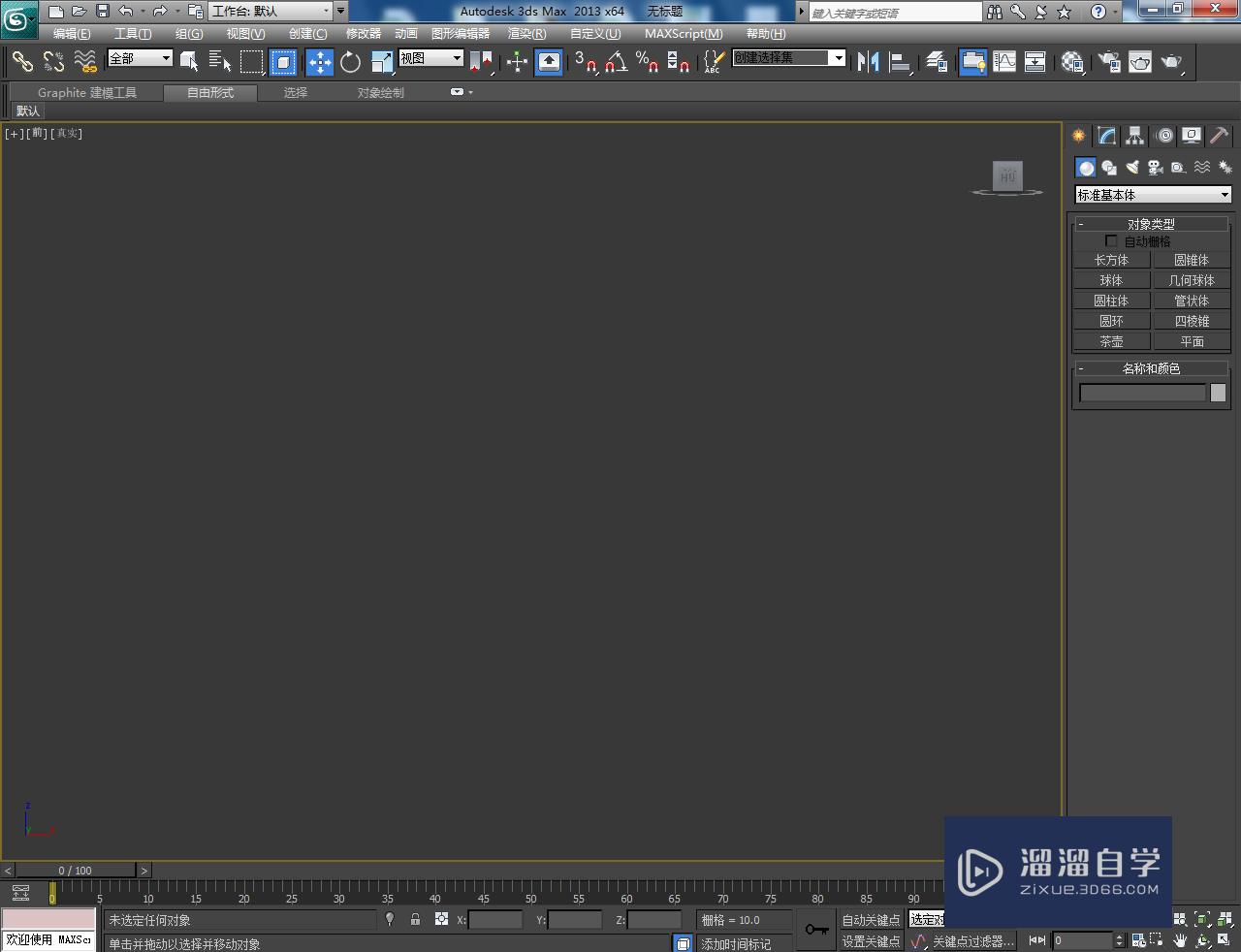
第2步
点击【创建】-【几何体】-【圆柱体】,按图示绘制一个圆柱体模型后,点击鼠标右键-【转换为】-【转换为可编辑多边形】;
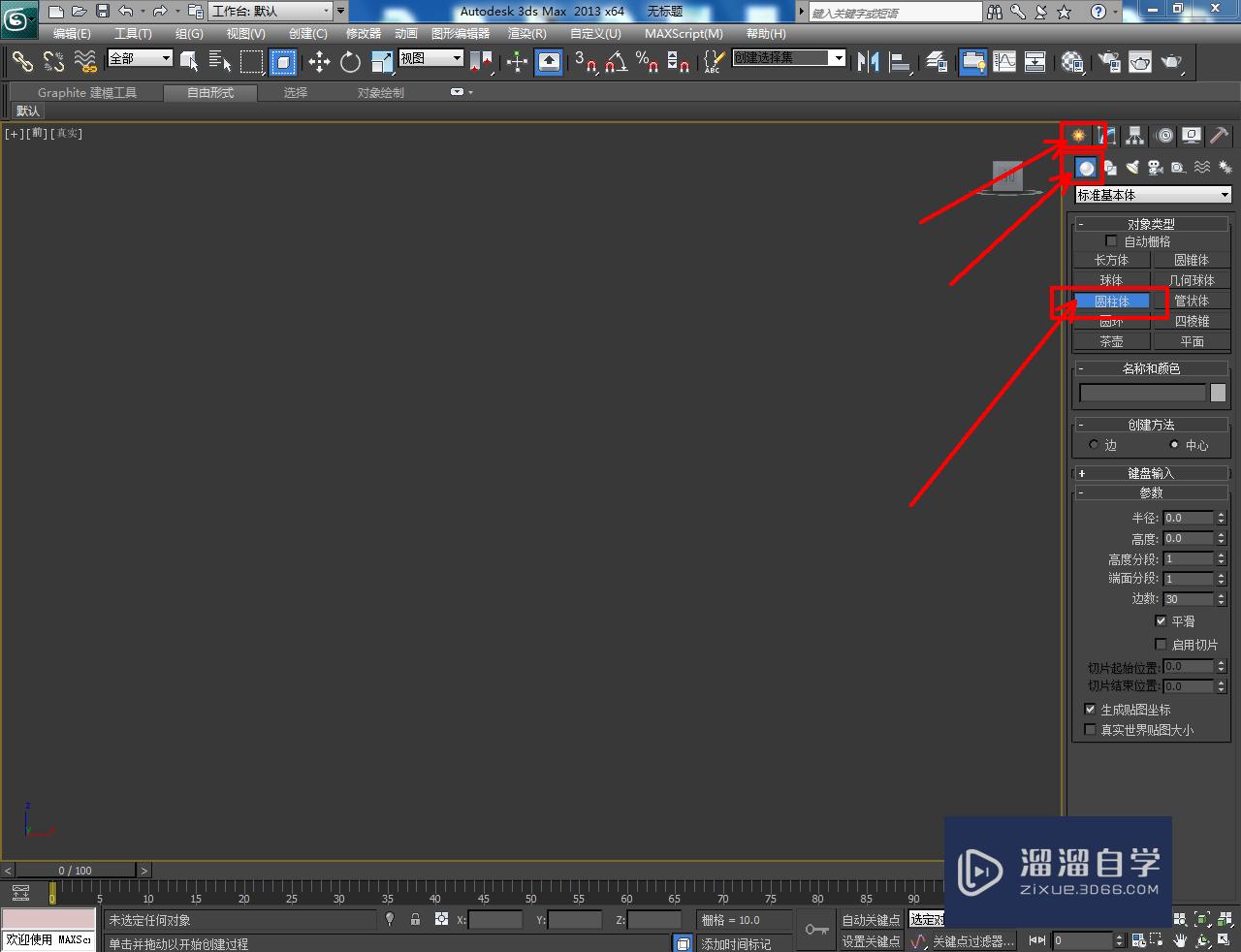
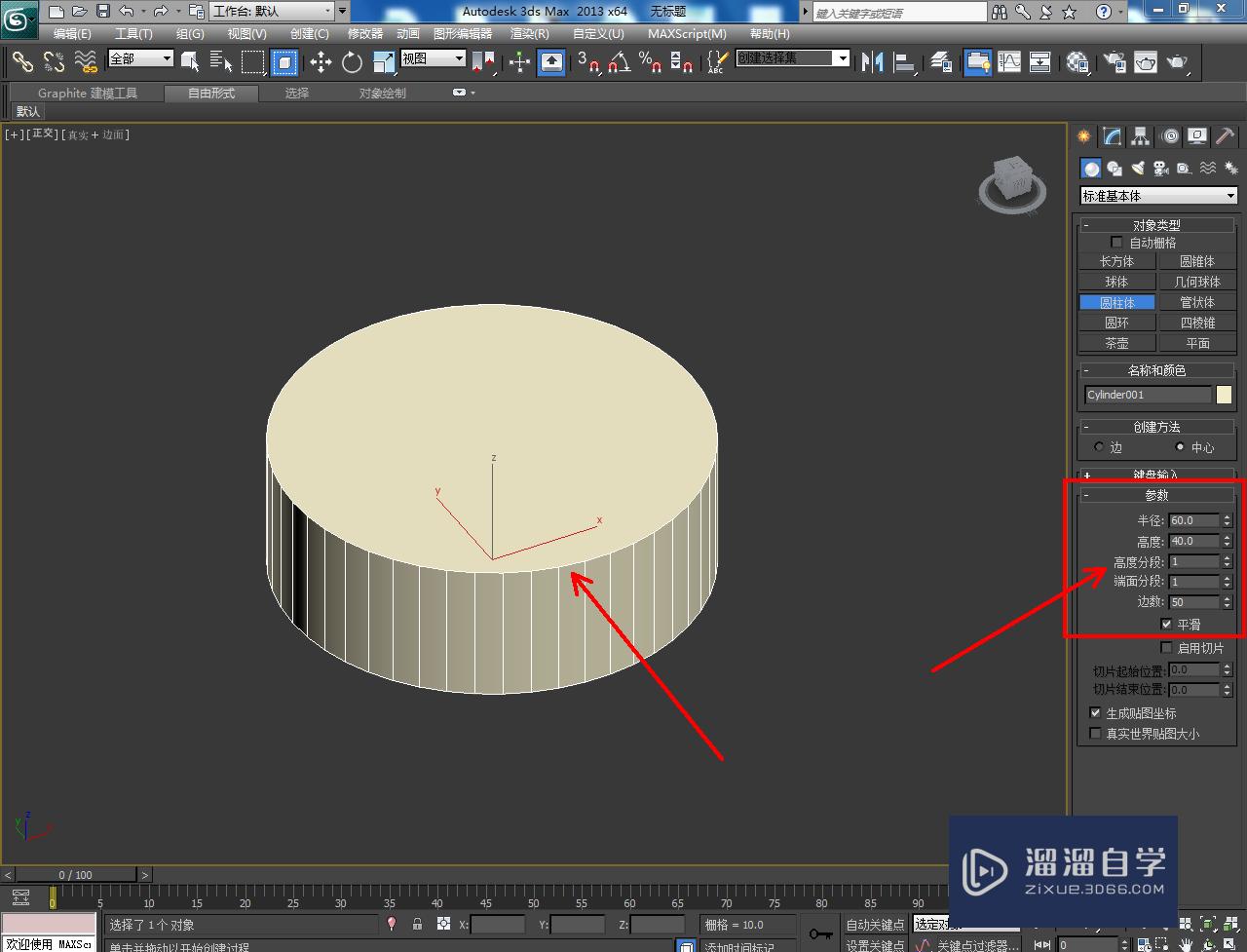

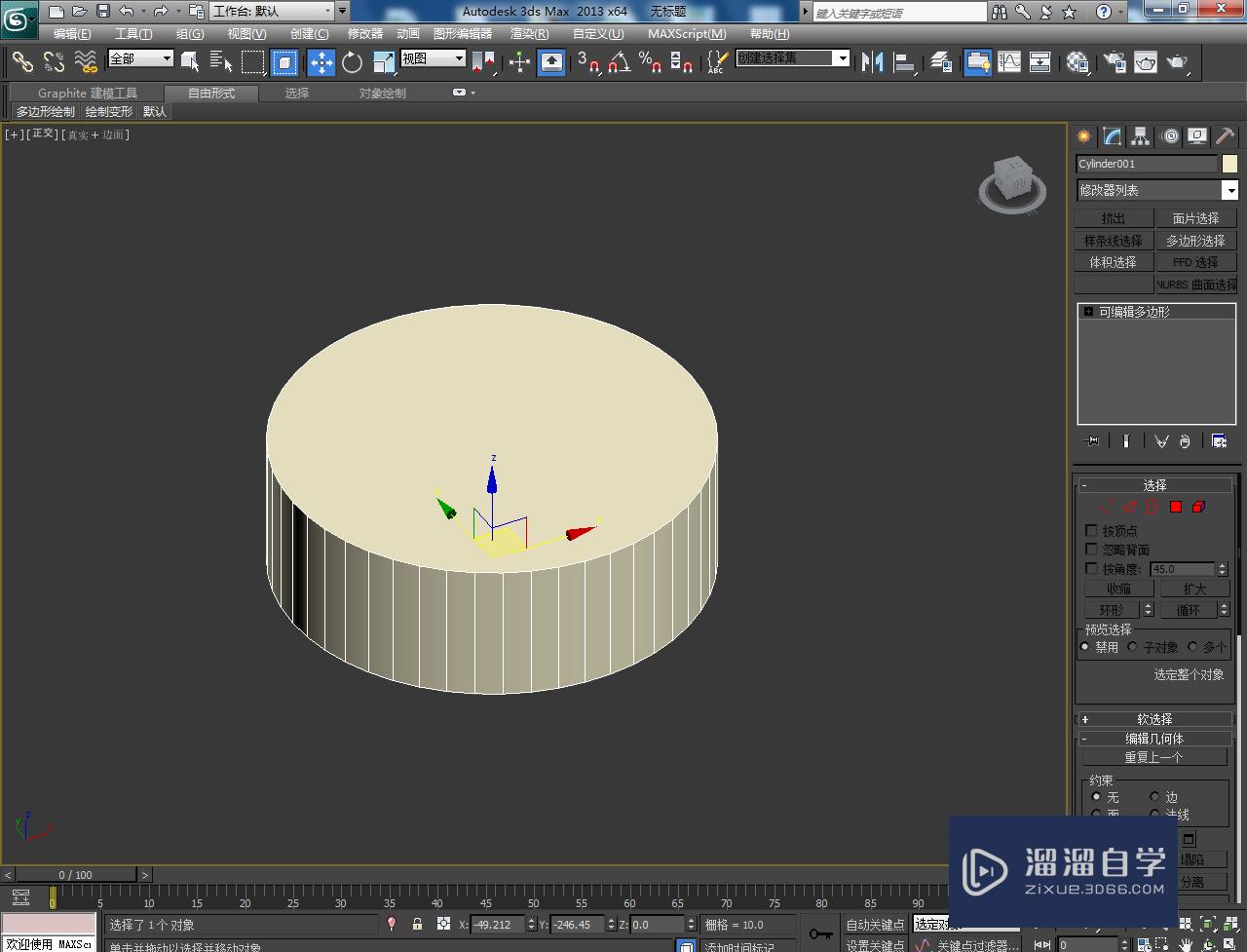
第3步
点击【多边形】图标,选中圆柱体顶面后,点击【插入】右边的小方框并设置好插入参数。完成后,对插入面进行【挤出】处理;
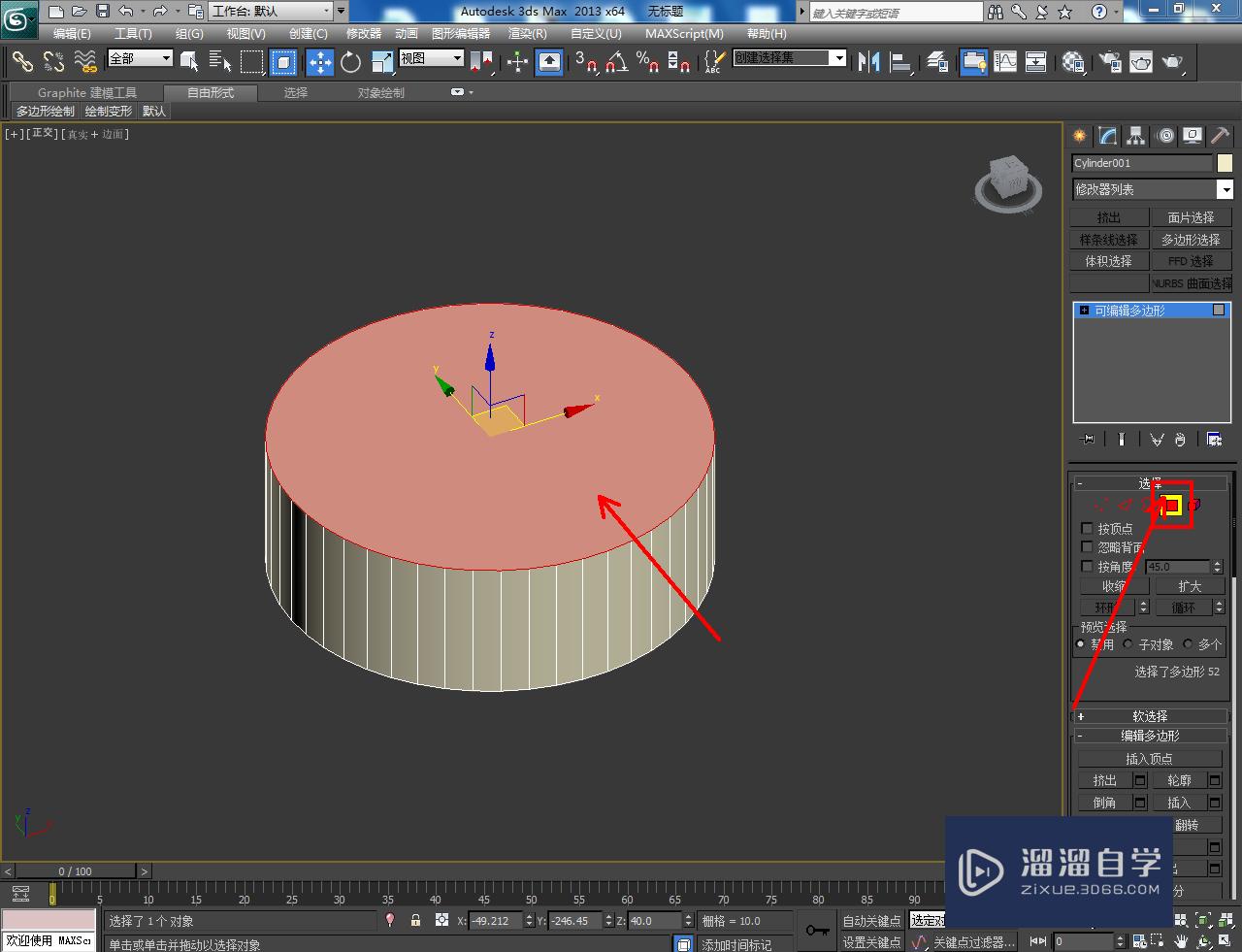
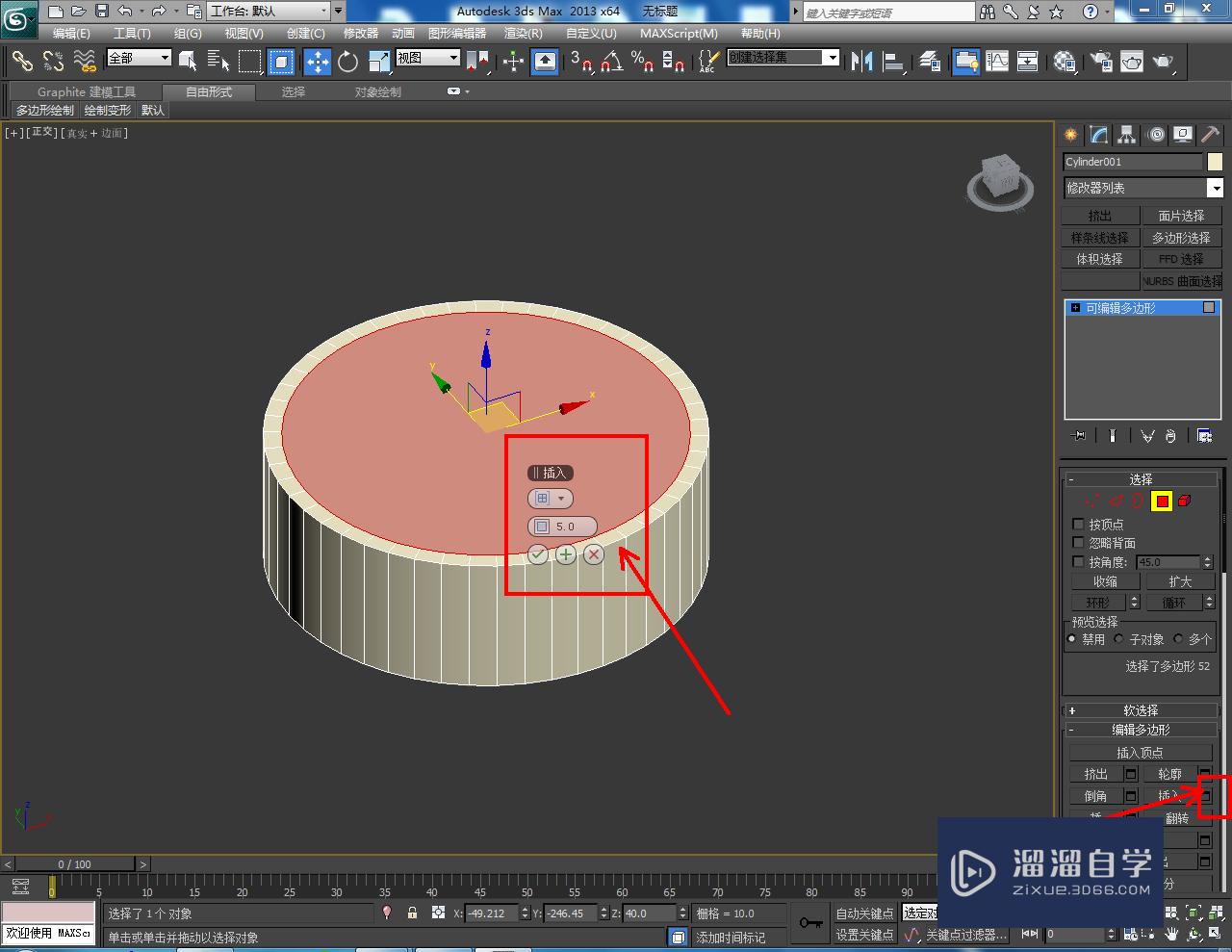


第4步
点击【边】图标,选中图示模型边后,按图示对选边进行【切角】操作。点击【涡轮平滑】按图示设置好平滑次数,完成模型的平滑优化处理;
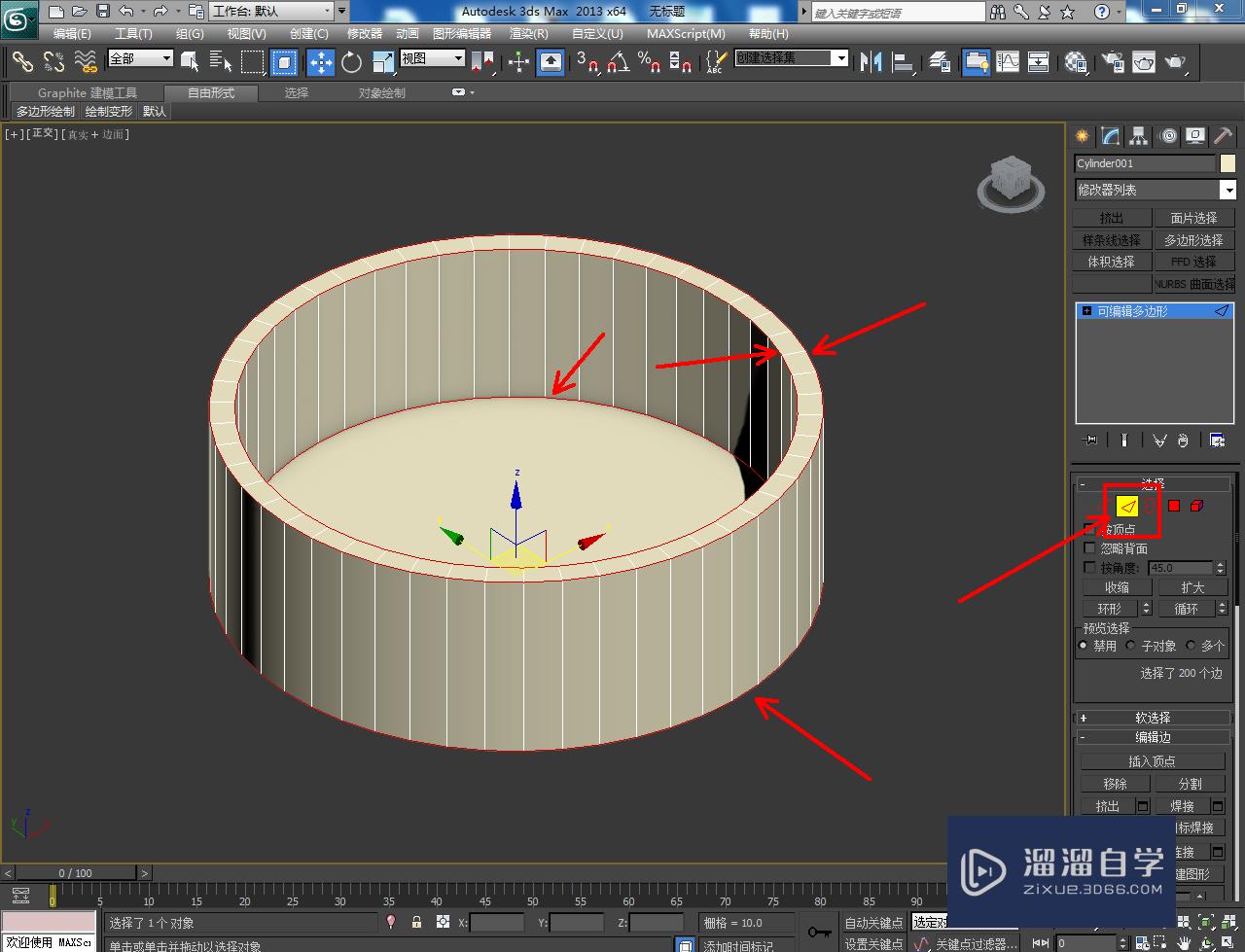
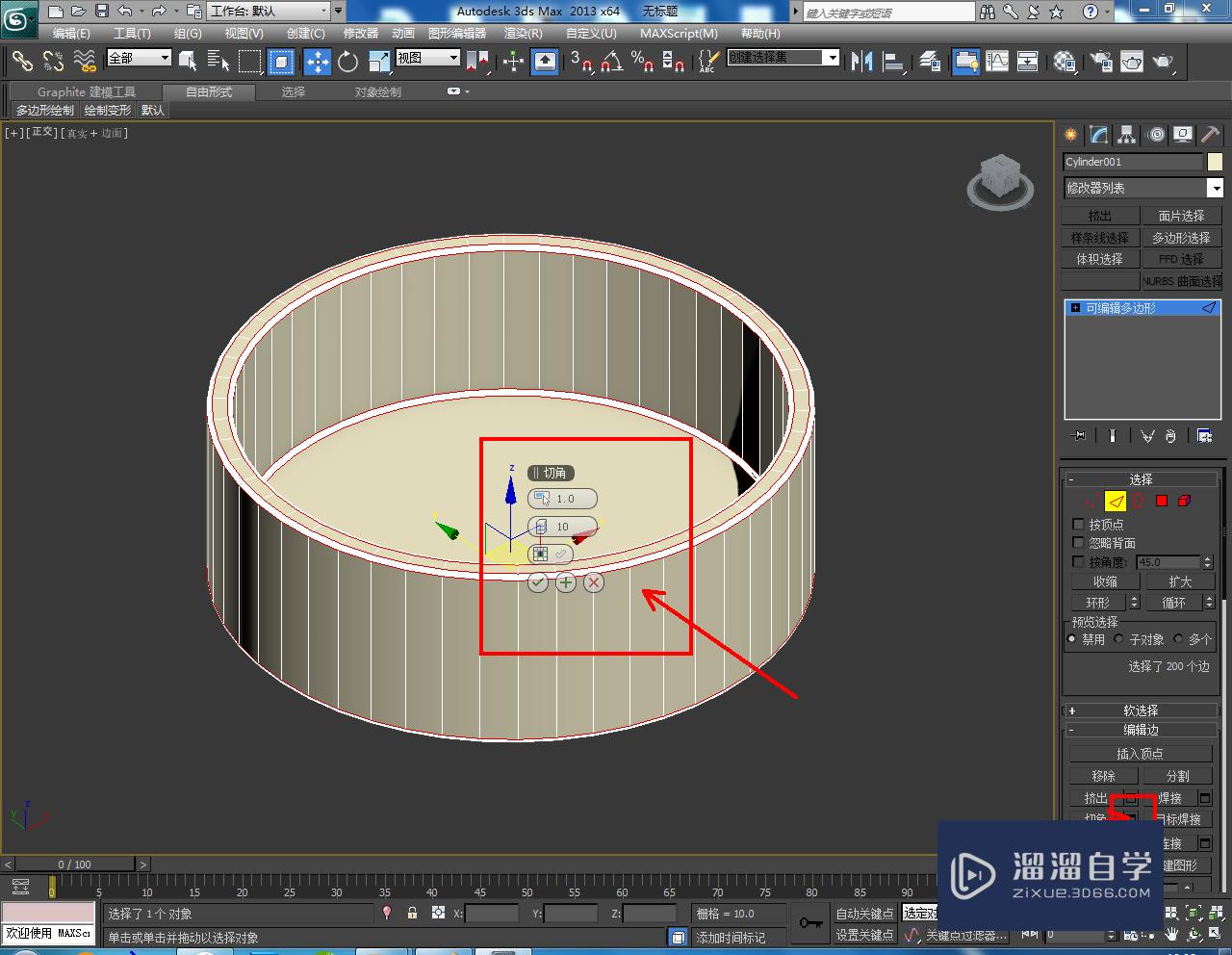

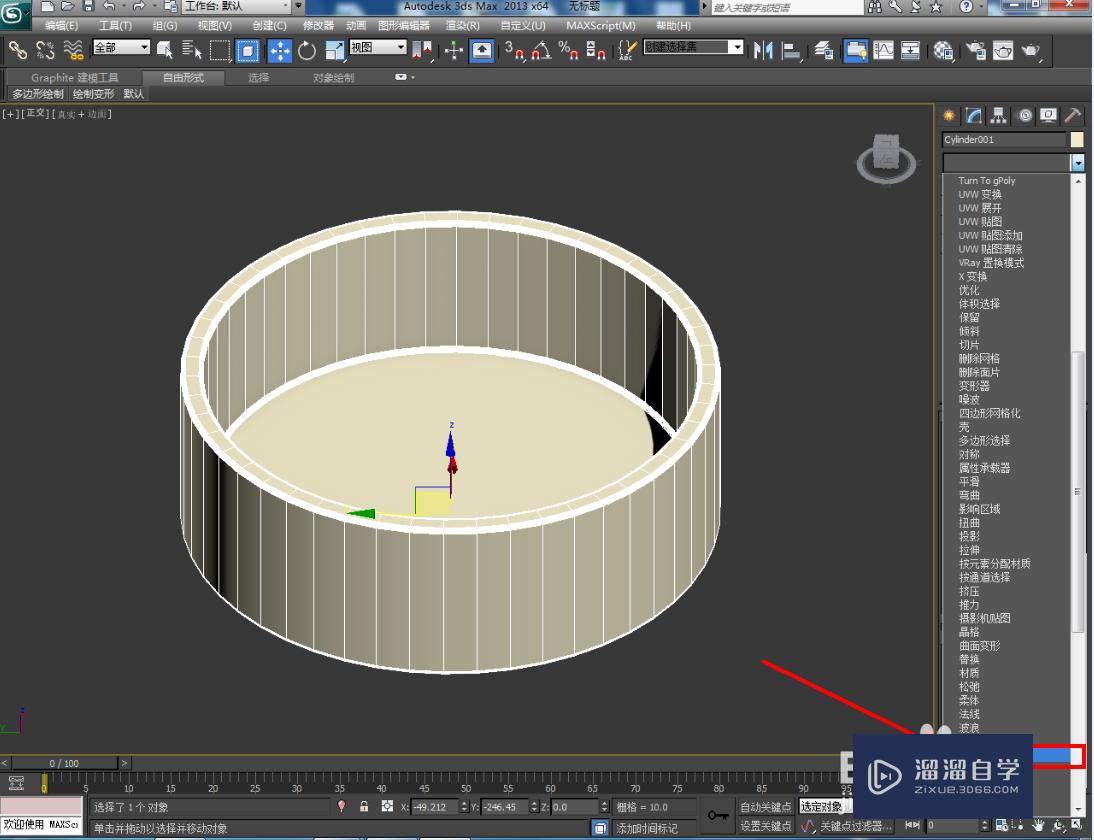
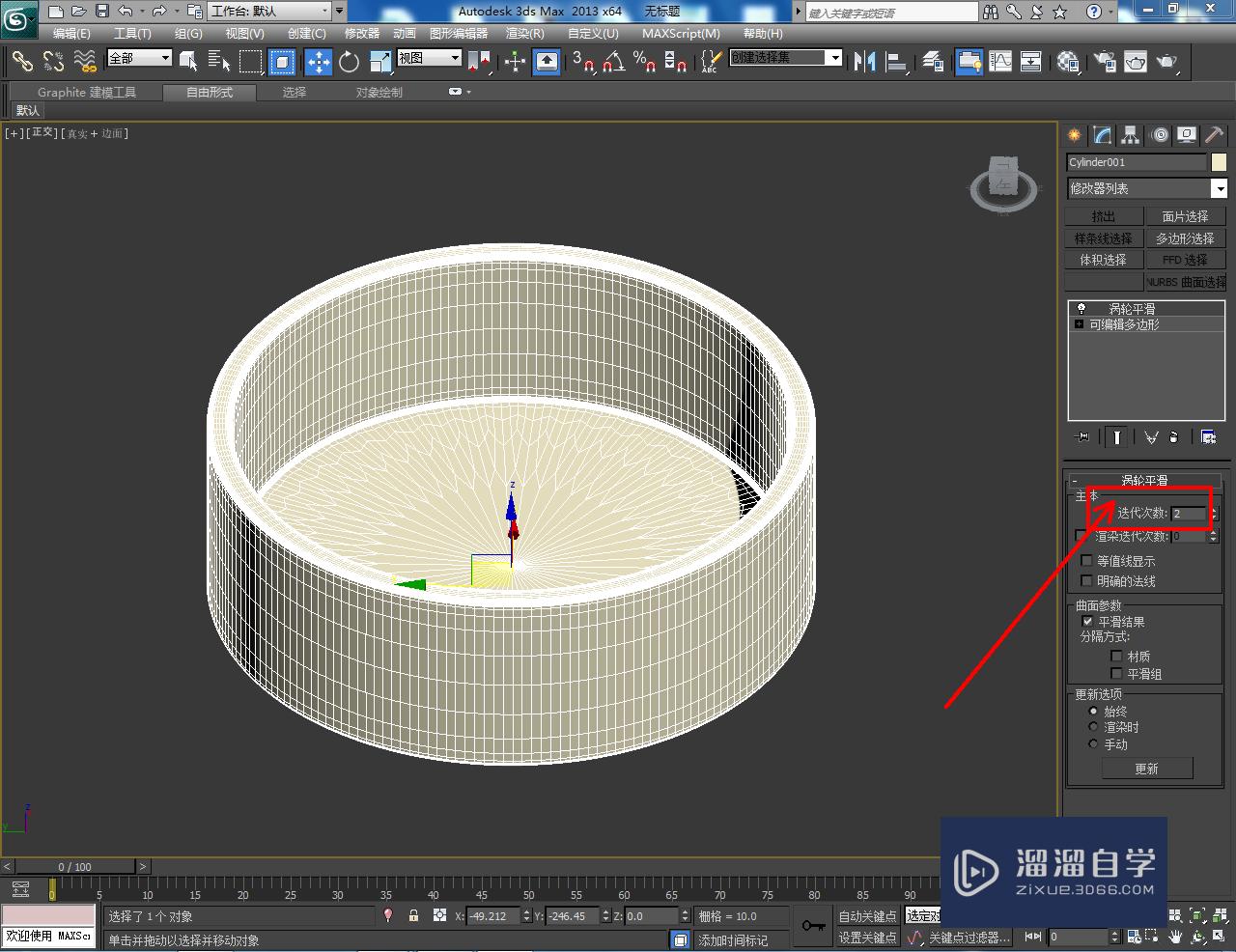

第5步
点击【圆柱体】,绘制出图示两圆柱体并调整好模型间的位置关系。选中平滑后的模型,点击【复合对象】-【Proboolean】-【拾取对象】并点击拾取圆柱体,生成烟灰缸模型;

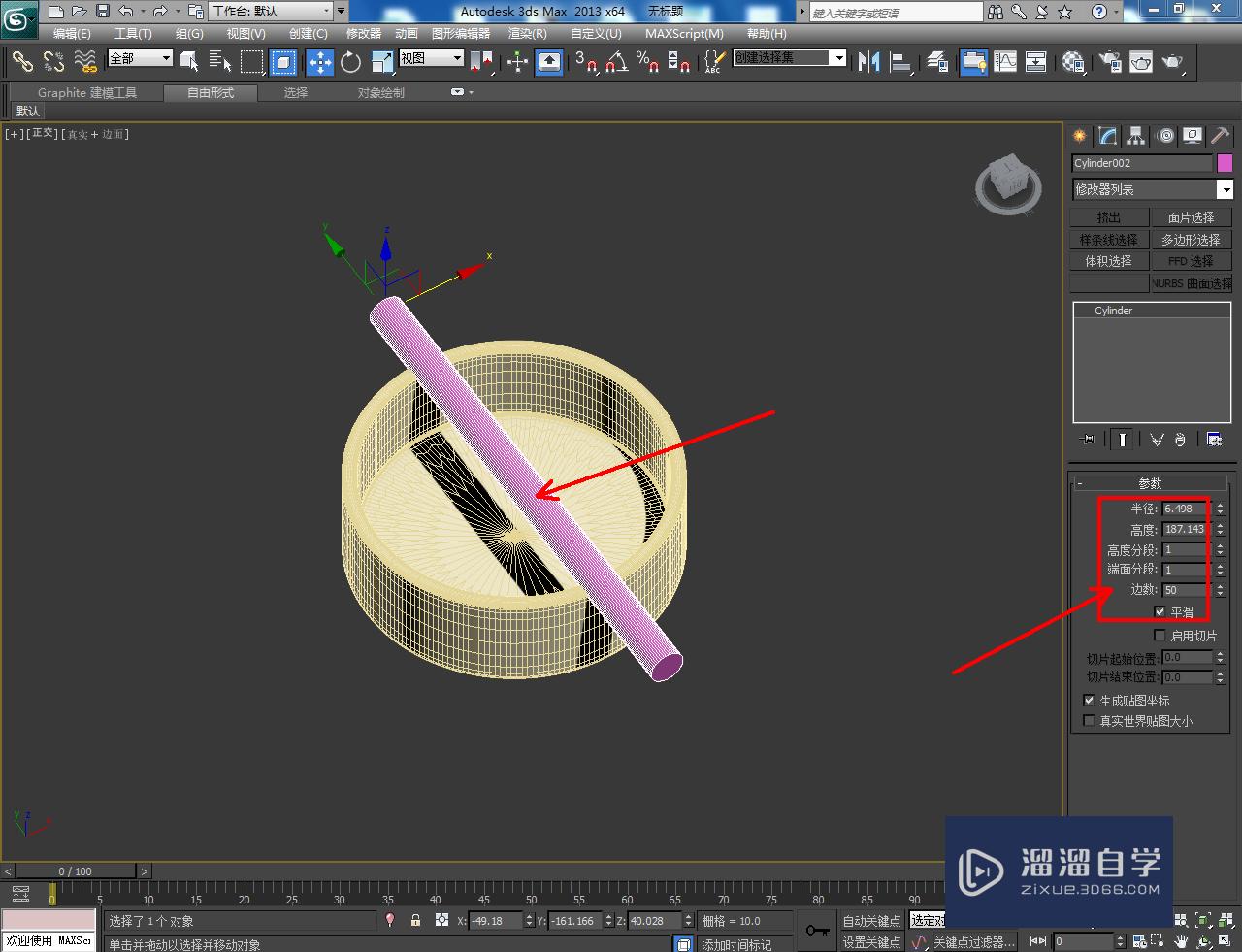





第6步
打开【材质编辑器】,按图示设置一个瓷器材质并附加给烟灰缸模型即可。以上就是关于3DMax烟灰缸模型制作方法的所有介绍。
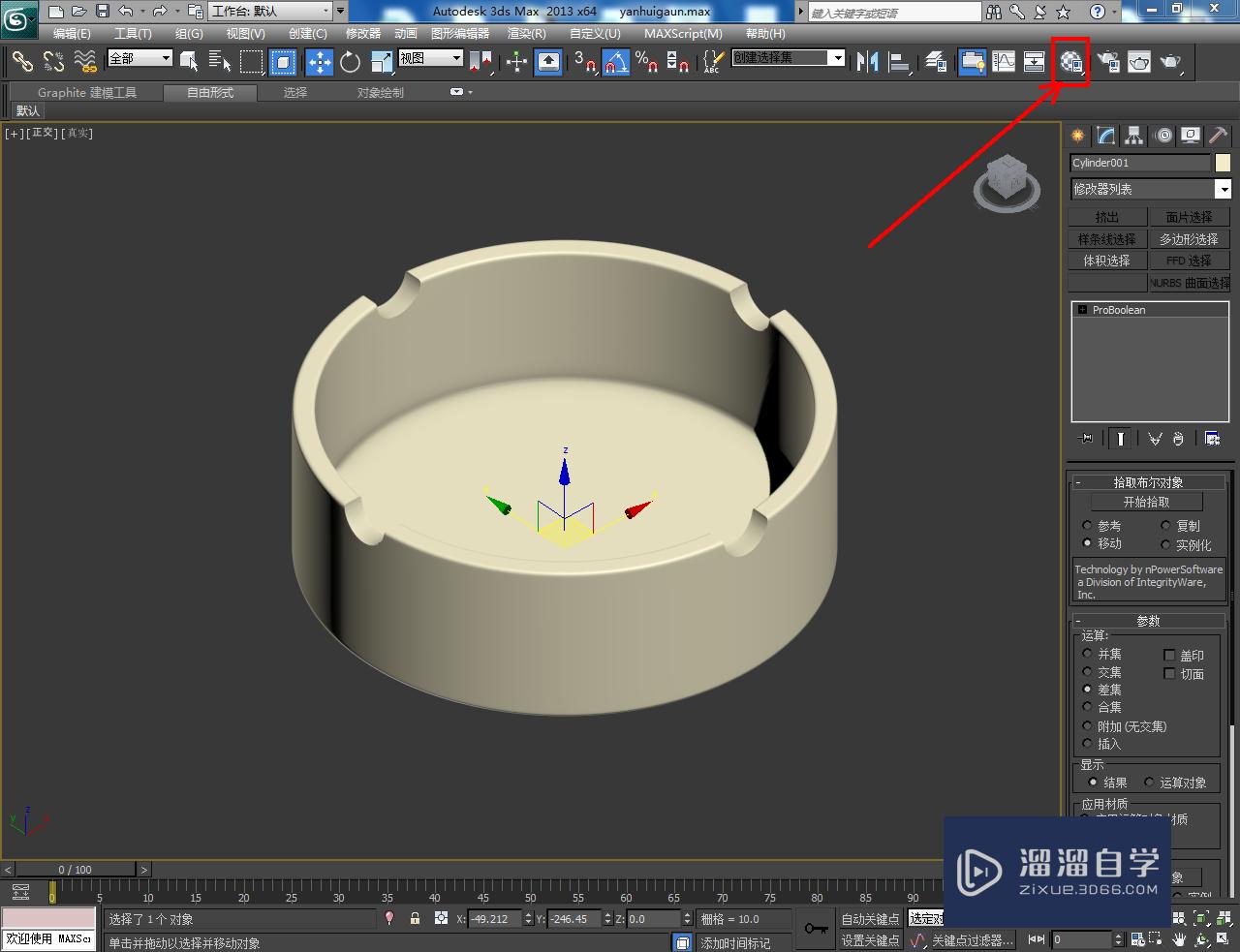
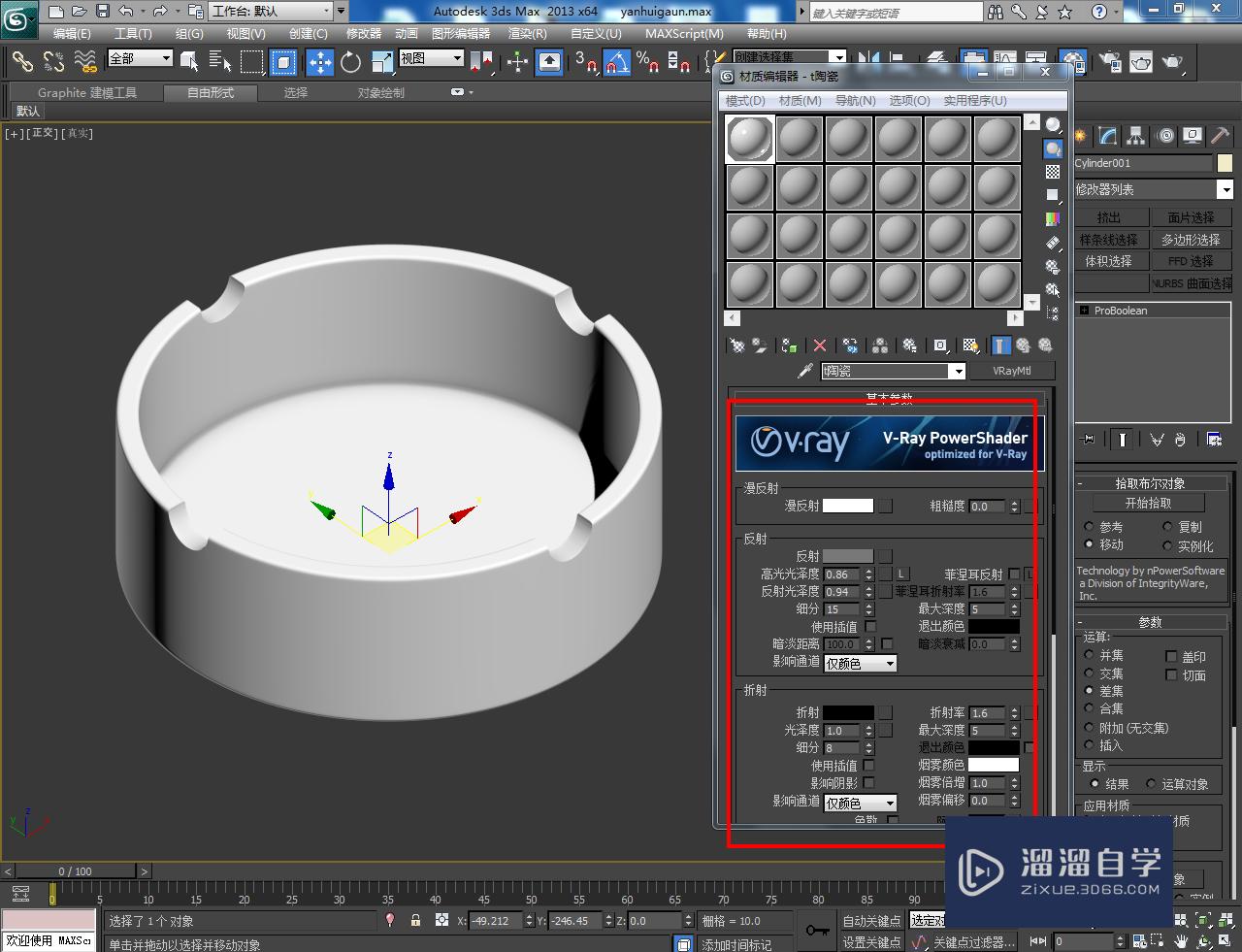


温馨提示
以上就是关于“3DMax烟灰缸模型制作教程”全部内容了,小编已经全部分享给大家了,还不会的小伙伴们可要用心学习哦!虽然刚开始接触3DMax软件的时候会遇到很多不懂以及棘手的问题,但只要沉下心来先把基础打好,后续的学习过程就会顺利很多了。想要熟练的掌握现在赶紧打开自己的电脑进行实操吧!最后,希望以上的操作步骤对大家有所帮助。
相关文章
距结束 06 天 11 : 32 : 04
距结束 01 天 23 : 32 : 04
首页






